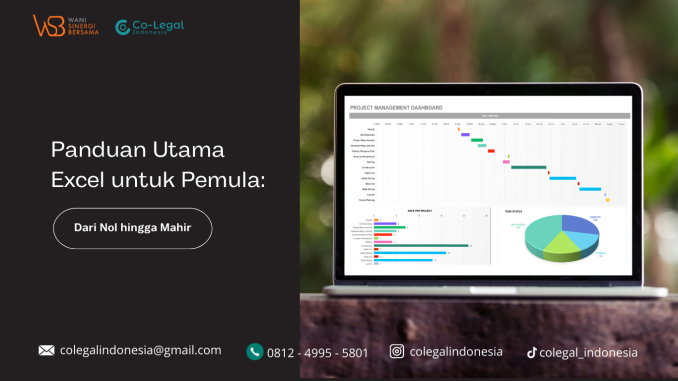
Ringkasan: Excel adalah “kanvas” digital yang mengubah tumpukan angka menjadi insight bisnis dan akademik dalam hitungan detik. Dengan mengenal antarmuka, memasukkan dan memformat data, menguasai delapan fungsi dasar, serta menerapkan trik efisiensi, Anda akan siap menyelesaikan tugas administrasi, analisis, maupun pelaporan tanpa stres. Ikuti panduan ini untuk menumbuhkan kepercayaan diri Anda dalam menggunakan Microsoft Excel—alat esensial di dunia kerja maupun studi.
🔹 Memulai Petualangan Excel
Microsoft Excel adalah aplikasi spreadsheet terkemuka yang digunakan di berbagai bidang—dari keuangan hingga riset akademik—untuk menyusun, menganalisis, dan memvisualisasikan data secara efektif. Sebelum masuk ke rumus, kenali dulu:
📁 Workbook vs. Worksheet
- Workbook adalah file Excel (.xlsx) tempat semua pekerjaan Anda disimpan.
- Worksheet (Spreadsheet) adalah lembar kerja di dalam workbook; satu file dapat memiliki banyak worksheet.
Klik File → New → Blank Workbook untuk memulai, dan tombol + di kanan bawah untuk menambah worksheet baru.
🖱️ Navigasi Antarmuka
- Ribbon berisi tab (Home, Insert, Data, dsb.) dengan tombol-tombol fungsi.
- Name Box menunjukkan alamat sel aktif (misal A1).
- Formula Bar untuk mengetik rumus atau mengedit isi sel.
🔹 Menyajikan Data dengan Rapi
Data yang tertata memudahkan analisis. Pelajari langkah dasar berikut:
🎨 Memformat Tabel
- Gunakan Borders untuk garis batas sel, dan Fill Color untuk latar belakang agar tabel menonjol.
- Format Painter menyalin format satu area ke area lain dalam sekali klik.
↕️ Sort & Filter
- Sort: Urutkan data dari terkecil ke terbesar (A→Z) atau sebaliknya.
- Filter: Tampilkan hanya baris yang memenuhi kriteria tertentu—misal hanya transaksi di atas Rp 1 juta
🔹 Rumus Dasar Pengubah Data
Delapan fungsi ini wajib dikuasai pemula—mereka adalah pondasi semua perhitungan di Excel.
| Fungsi | Kegunaan | Contoh Sintaks |
|---|---|---|
| SUM | Menjumlahkan rentang angka | =SUM(A1:A10) |
| COUNT | Menghitung sel yang berisi angka | =COUNT(B1:B10) |
| COUNTA | Menghitung sel non‑kosong (angka, teks, dsb.) | =COUNTA(C1:C10) |
| AVERAGE | Mencari nilai rata‑rata | =AVERAGE(D1:D10) |
| MAX | Menemukan nilai tertinggi | =MAX(E1:E10) |
| MIN | Menemukan nilai terendah | =MIN(F1:F10) |
| IF | Logika kondisi (“BENAR”/“SALAH”) | =IF(G1>100,"OK","NOT OK") |
| TRIM | Menghapus spasi ekstra di awal/akhir teks | =TRIM(H1) |
🔹 Trik Pintar Percepat Kerja
⚡ Autosum & Flash Fill
- Autosum (ALT +=): Sekali klik, Excel menyisipkan
=SUM()untuk rentang terdekat - Flash Fill: Otomatis mengisi pola teks/angka berdasarkan contoh di sel sebelumnya .
⌨️ Shortcut Esensial
- Ctrl + C/V: Copy/Paste
- Ctrl + Z/Y: Undo/Redo
- Ctrl + Arrow: Melompat ke ujung data
- Ctrl + Shift + L: Toggle filter
🔹 Studi Kasus: Rekap Penjualan Bulanan
- Impor Data: Salin daftar transaksi ke worksheet.
- Format Tabel: Gunakan Borders dan Fill Color agar header menonjol.
- SUM: Total penjualan:
=SUM(C2:C31) - AVERAGE: Rata‑rata penjualan harian:
=AVERAGE(C2:C31) - MAX/MIN: Hari terbaik/terburuk:
=MAX(C2:C31)&=MIN(C2:C31) - IF: Tandai target tercapai:
=IF(C2>=500000,"✓","✗")
🔹 Langkah Selanjutnya: Dari Pemula ke Pro
- Pelajari Fungsi Lanjutan: VLOOKUP, HLOOKUP, INDEX/MATCH .
- PivotTable: Analisis data besar tanpa rumus manual .
- Dashboard: Gabungkan grafik dan KPI dalam satu tampilan interaktif .
Dengan panduan ini, Anda telah menapaki perjalanan dari membuka workbook kosong hingga membuat rekap data profesional. Excel kini menjadi alat andalan Anda—mulai olah data sederhana hingga bangun dashboard interaktif. Jangan berhenti di sini: terus eksplorasi fitur lanjutan dan jadilah master Excel sejati!

Leave a Reply